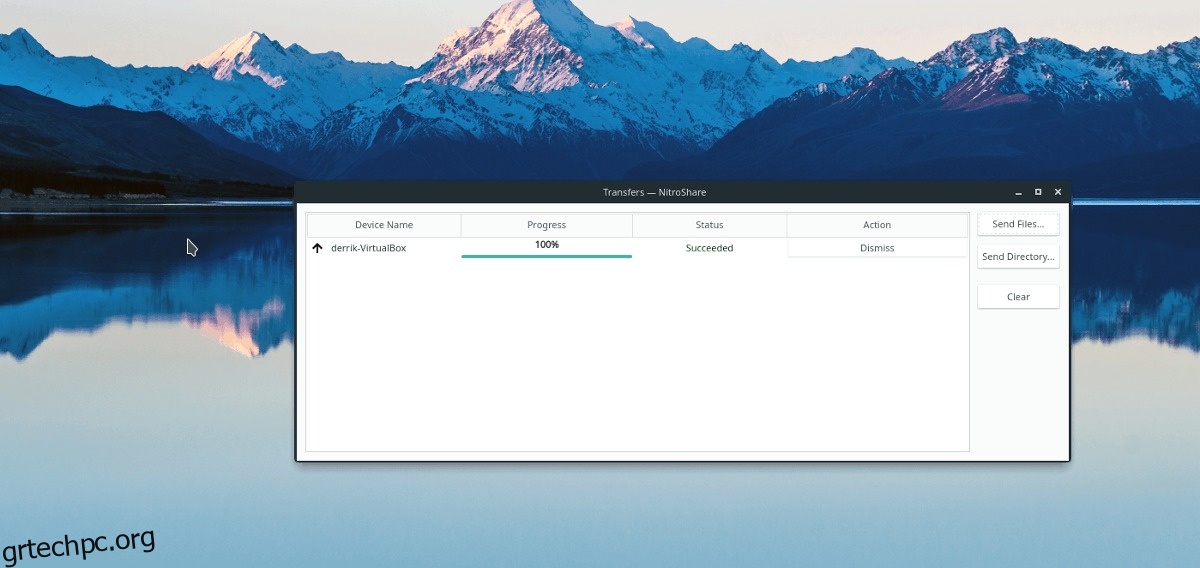Η κοινή χρήση αρχείων στο Linux είναι πιο δύσκολη από όσο θα έπρεπε. Είναι περίπλοκο και αυτό κάνει την αποστολή αρχείων σε άλλους υπολογιστές στο δίκτυο αγγαρεία. Ως αποτέλεσμα, πολλοί άνθρωποι αποφεύγουν να μοιράζονται δεδομένα.
Εάν έχετε βαρεθεί να αντιμετωπίζετε την περίπλοκη μονοτονία των εργαλείων κοινής χρήσης αρχείων γραμμής εντολών στο Linux, ρίξτε μια ματιά στο NitroShare. Είναι ένα απλό εργαλείο πολλαπλών πλατφορμών που, όταν εγκατασταθεί, μπορεί να ανιχνεύσει υπολογιστές σε ένα δίκτυο για γρήγορη κοινή χρήση αρχείων χωρίς εγκατάσταση.
Πίνακας περιεχομένων
Εγκαταστήστε το NitroShare
Το NitroShare είναι διαθέσιμο σε πολλές διαφορετικές διανομές Linux. Για να θέσετε το πρόγραμμα σε λειτουργία, ανοίξτε ένα παράθυρο τερματικού και ακολουθήστε τις οδηγίες εντολών που ταιριάζουν με το λειτουργικό σύστημα που χρησιμοποιείτε.
Σημείωση: σε αυτό το σεμινάριο, θα καλύψουμε τον τρόπο εγκατάστασης και χρήσης του NitroShare σε συστήματα Linux. Τούτου λεχθέντος, υπάρχει και έκδοση Windows και Mac! Αυτές οι εκδόσεις του προγράμματος είναι διαθέσιμες μέσω την επίσημη ιστοσελίδα.
Ubuntu
Για να αποκτήσετε το NitroShare στο Ubuntu, ξεκινήστε ένα κέλυφος τερματικού και εκτελέστε την ακόλουθη εντολή apt install.
sudo apt install nitroshare
Εναλλακτικά, εγκαταστήστε το Nitroshare στον υπολογιστή σας Ubuntu ανοίγοντας την εφαρμογή Ubuntu Software Center, αναζητώντας «Nitroshare» και επιλέγοντας το κουμπί «Εγκατάσταση».
Debian
Το Debian Linux διαθέτει μια έκδοση της εφαρμογής κοινής χρήσης αρχείων NitroShare στις κύριες πηγές λογισμικού. Για να το εγκαταστήσετε, ανοίξτε ένα τερματικό και εκτελέστε την παρακάτω εντολή εγκατάστασης apt-get.
Σημείωση: αυτή η έκδοση του Nitroshare μπορεί να είναι πολύ ξεπερασμένη, λόγω του τρόπου με τον οποίο το Debian διατηρεί πακέτα.
sudo apt-get install nitroshare
Arch Linux
Ο προγραμματιστής του NitroShare έχει ανεβάσει ένα επίσημο πακέτο AUR για το πρόγραμμα, έτσι ώστε οι χρήστες του Arch να μπορούν να χρησιμοποιούν το πρόγραμμα. Για να το εγκαταστήσετε, ακολουθήστε τα βήματα που περιγράφονται παρακάτω!
Βήμα 1: Χρησιμοποιώντας τη διαχείριση πακέτων Pacman, εγκαταστήστε το Base-devel και το Git.
sudo pacman -S base-devel git
Βήμα 2: Κλωνοποιήστε το πιο πρόσφατο στιγμιότυπο NitroShare AUR με το εργαλείο git.
git clone https://aur.archlinux.org/nitroshare.git
Βήμα 3: Μετακινήστε το τερματικό στον νέο φάκελο στιγμιότυπου nitroshare με την εντολή CD.
cd nitroshare
Βήμα 4: Μεταγλωττίστε το NitroShare και εγκαταστήστε το πρόγραμμα στο Arch Linux χρησιμοποιώντας την εντολή makepkg.
Σημείωση: η δημιουργία της εφαρμογής NitroShare από το Arch Linux AUR μπορεί να παρουσιάσει προβλήματα. Φροντίστε να διορθώσετε τυχόν εξαρτήσεις με το χέρι, επισκεπτόμενοι την επίσημη σελίδα AUR. Εάν αντιμετωπίζετε προβλήματα με τη λήψη τους, διαβάστε τα σχόλια στην επίσημη σελίδα για καθοδήγηση.
makepkg -sri
Μαλακό καπέλλο
Το NitroShare βρίσκεται πλέον στις επίσημες πηγές λογισμικού Fedora Linux, επομένως η εγκατάστασή του είναι γρήγορη. Εκκινήστε ένα τερματικό και χρησιμοποιήστε την εντολή εγκατάστασης dnf για να λειτουργήσει.
sudo dnf install nitroshare -y
OpenSUSE
Για να αποκτήσετε το λογισμικό NitroShare σε συστήματα OpenSUSE, πρέπει να χρησιμοποιήσετε την εντολή εγκατάστασης zypper.
sudo zypper install nitroshare
Εναλλακτικά, αποκτήστε το NitroShare από το OBS, μεταβαίνοντας σε αυτήν τη σελίδα εδώ και κάνοντας κλικ στο κουμπί εγκατάστασης δίπλα στην έκδοση του SUSE.
Γενικό Linux
Όσοι χρησιμοποιούν μια λιγότερο γνωστή έκδοση του Linux θα χρειαστεί να δημιουργήσουν το NitroShare από την πηγή. Κατεβάστε τον πηγαίο κώδικα εδώεξαγάγετε το και διαβάστε το αρχείο “README” που περιλαμβάνεται για να μάθετε πώς να το δημιουργήσετε.
Αντιμετωπίζετε πρόβλημα με την κατασκευή του Nitroshare από την πηγή; Εξετάστε το ενδεχόμενο να μεταβείτε στο Ubuntu, το Fedora ή τα άλλα λειτουργικά συστήματα που καλύπτονται σε αυτόν τον οδηγό, καθώς έχουν καλύτερους, ευκολότερους τρόπους εγκατάστασης του προγράμματος.
Κοινή χρήση αρχείων με το NitroShare στο Linux
Ανοίξτε το NitroShare και αφήστε το να τρέξει. Καθώς ανοίγει, θα μεταβεί στο δίσκο συστήματος στην επιφάνεια εργασίας σας. Κάντε δεξί κλικ στο εικονίδιο Nitro system-tray. Καθώς κάνετε δεξί κλικ στο εικονίδιο, θα δείτε ένα μενού περιβάλλοντος.
Σημείωση: φροντίστε να ανοίξετε επίσης το NitroShare στον υπολογιστή που λαμβάνει το αρχείο, διαφορετικά η μεταφορά θα αποτύχει!
Στο μενού, αναζητήστε το κουμπί “αποστολή αρχείων” και επιλέξτε το για να ανοίξετε ένα πρόγραμμα περιήγησης αρχείων.
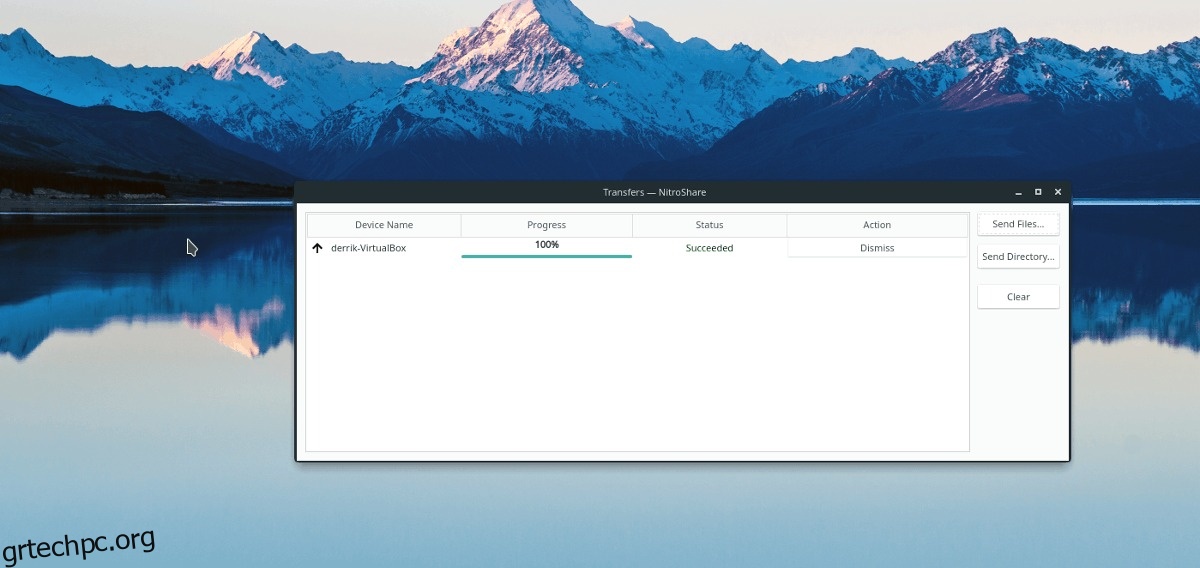
Κοιτάξτε μέσα από το παράθυρο του προγράμματος περιήγησης αρχείων και μεταβείτε στο αρχείο που θέλετε να στείλετε με το πρόγραμμα NitroShare. Στη συνέχεια, κάντε κλικ στο κουμπί «άνοιγμα» για να το μοιραστείτε.
Κάνοντας κλικ στο κουμπί «άνοιγμα» θα εμφανιστεί ένα παράθυρο επιλογής «συσκευής». Σε αυτό το παράθυρο, αναζητήστε τον υπολογιστή στον οποίο θέλετε να στείλετε το αρχείο και κάντε κλικ στο κουμπί “OK” για να ξεκινήσει η μεταφορά. Όλα τα αρχεία μεταφέρονται στο ~/Downloads/Nitroshare.
Κοινή χρήση φακέλων με το NitroShare στο Linux
Το NitroShare μπορεί να στείλει ολόκληρους καταλόγους γεμάτους δεδομένα μέσω του δικτύου εκτός από μεμονωμένα αρχεία. Για να ξεκινήσετε, ανοίξτε το πρόγραμμα στον υπολογιστή που μοιράζεται τα δεδομένα (φροντίστε να ανοίξετε επίσης το NitroShare στον υπολογιστή που λαμβάνει τα κοινόχρηστα δεδομένα). Στη συνέχεια, κάντε δεξί κλικ στο εικονίδιο του δίσκου συστήματος στον κεντρικό υπολογιστή και επιλέξτε την επιλογή «αποστολή καταλόγου» στο μενού.
Μόλις επιλεγεί το κουμπί «αποστολή καταλόγου», ανοίγει ένα παράθυρο του προγράμματος περιήγησης αρχείων. Χρησιμοποιήστε το πρόγραμμα περιήγησης για να εντοπίσετε το φάκελο που θέλετε να στείλετε με το NitroShare.
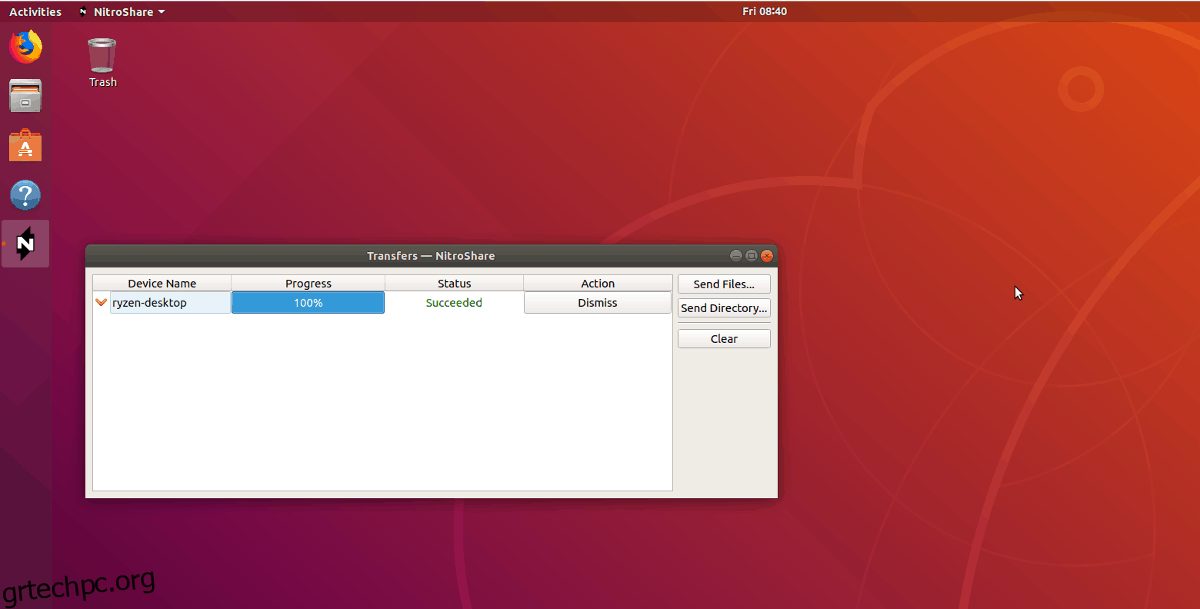
Αφού ανοίξετε τον κατάλογο με την εφαρμογή NitroShare, θα εμφανιστεί στην οθόνη το παράθυρο “επιλογή συσκευής”.
Στο μενού συσκευής, επιλέξτε τον υπολογιστή με τον οποίο θέλετε να μοιραστείτε τα δεδομένα και, στη συνέχεια, επιλέξτε “OK” για να ξεκινήσει η διαδικασία μεταφοράς αρχείων.
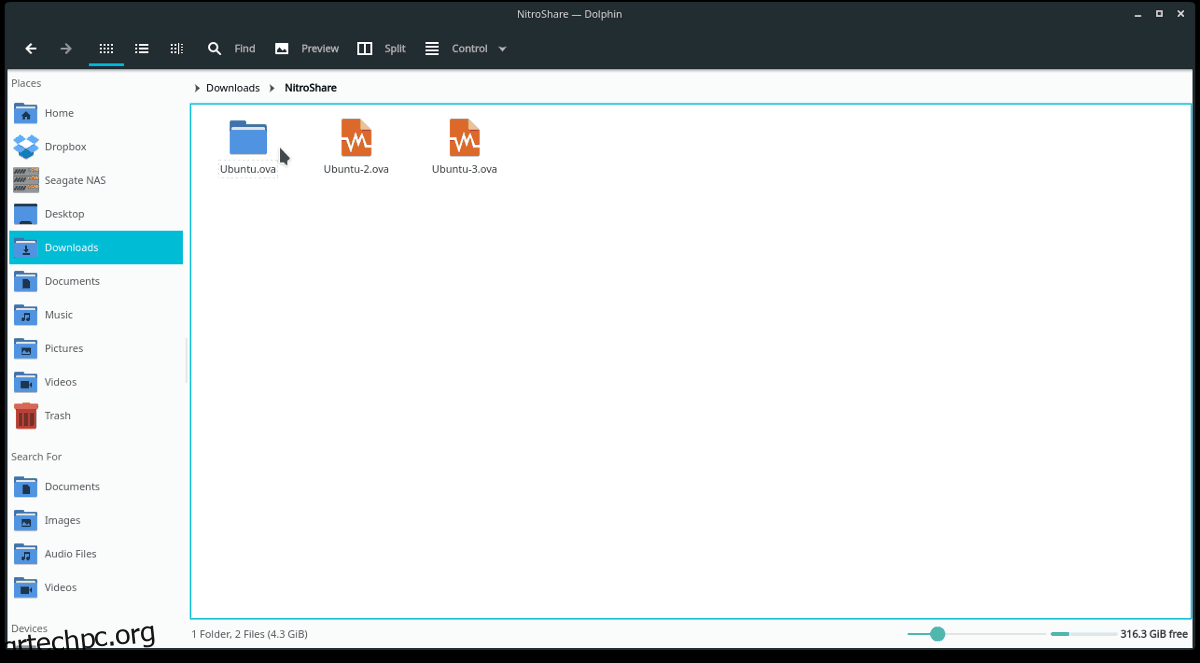
Όταν ολοκληρωθεί η μεταφορά του καταλόγου, θα μπορείτε να έχετε πρόσβαση σε αυτόν στο ~/Downloads/Nitroshare.